Este tópico descreve novos recursos e melhorias do EasyPower, bem como correções de falhas, que estão incluídos na versão.
Nota: As características das novas versões frequentemente incluem mudanças na base de dados. Isto pode afetar o que você vê no Navegador da Base de Dados e também o que é incluído quando você exporta os dados para os arquivos no formato CSV. Se o seu trabalho atual exige confiabilidade das informações da base de dados, assegure-se de revisar os seus dados após a atualização de seu software.
Recursos e melhorias
-
Cálculos do limite para classificações de EPI de arco elétrico especificadas pelo usuário
-
Bloco de título do coordenograma - Nomes personalizados ou vinculados
-
"Calcular automaticamente" adicionado para disjuntores de AT
-
"Calcular automaticamente" adicionado para disjuntores de BT
Clique neste link para assistir a um vídeo sobre todos os recursos novos.
Coleta de dados com integração da câmera
Clique neste link para assistir a um vídeo sobre este recurso.
Há novos recursos no EasyPower para que você tire fotos com a câmera integrada do computador ou com uma câmera externa e associe as imagens imediatamente a equipamentos específicos do seu modelo. Você também pode adicionar nomes, observações e tags às figuras no EasyPower.Nas caixas de diálogo individuais dos dados de equipamentos, há uma nova opção para capturar uma imagem.
![]()
Ao selecionar este ícone, você tem a opção de tirar uma foto com a câmera do dispositivo ou esperar que uma foto seja tirada com uma câmera externa.
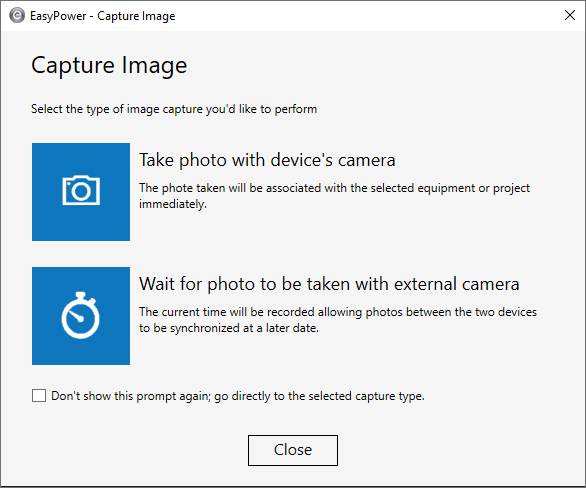
Se você selecionar Tirar uma foto com a câmera do dispositivo, abre-se uma caixa de diálogo da câmera onde você pode especificar as configurações da câmera, selecionar uma câmera e tirar uma foto.
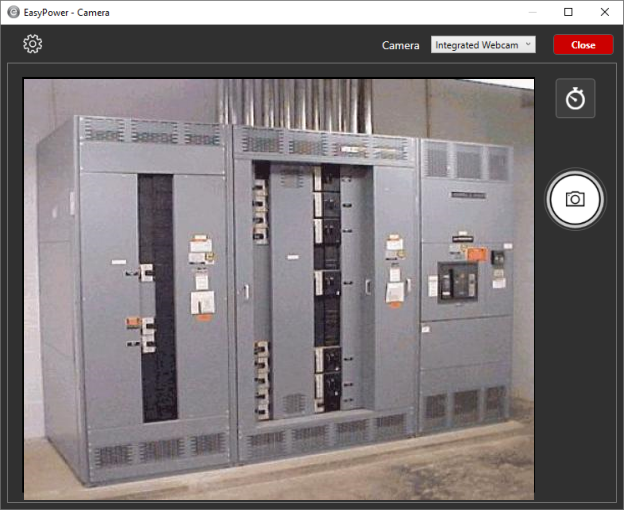
Se você selecionar Aguardar para tirar a foto com a câmera externa, será possível especificar os horários de início e fim da captura e fornecer detalhes adicionais do arquivo.
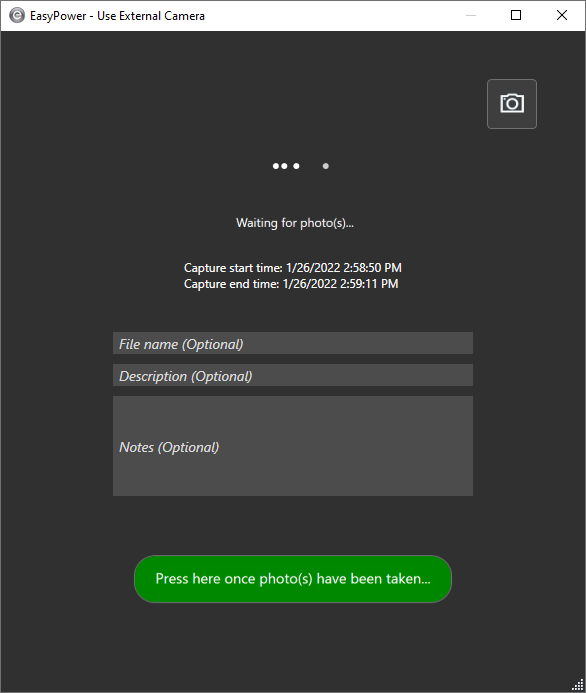
As fotos tiradas com uma câmera externa podem ser sincronizadas com os tempos de captura para importação em um momento posterior. Ao sincronizar imagens, os seguintes formatos têm suporte: .JPG, .JPEG, .PNG, .TIF.
![]()
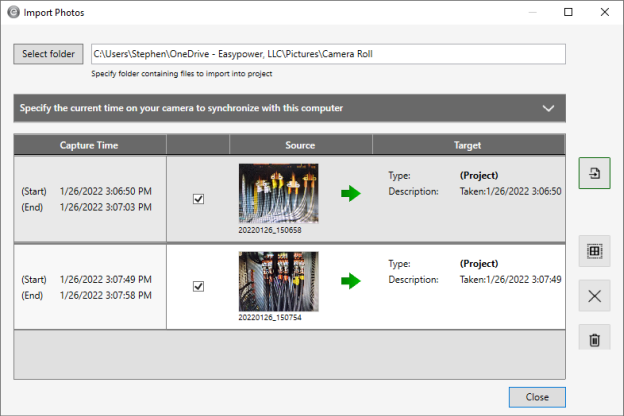
Funcionalidades similares estão disponíveis na Galeria de mídias:
![]()
Observe que os botões originais Adicionar, Excluir e Vincular foram substituídos por novos ícones na Galeria de mídias e nas caixas de diálogo dos dados de equipamentos.
![]()
Agora você pode vincular um ou mais itens da Galeria de mídias a um ou mais itens selecionados em seu unifilar sem ter que abrir as caixas de diálogo individuais dos dados de equipamentos.
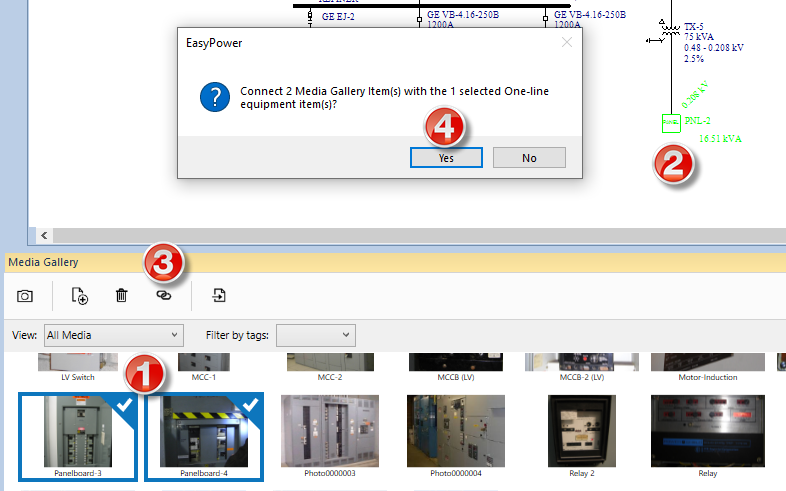
Você agora pode filtrar a Galeria de mídias para exibir:
- Todas as mídias
- Mídias sem vínculos em equipamentos
- Mídias vinculadas a equipamento
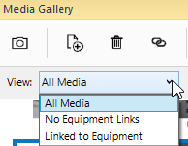
Para maiores informações, consulte os tópicos em Galeria de Mídias.
Cálculos do limite para classificações de EPI de arco elétrico especificadas pelo usuário
Clique neste link para assistir a um vídeo sobre este recurso.
Opções avançadas de arco elétrico
Uma nova opção está disponível para calcular um limite adicional para arco elétrico: o limite de EPI. O limite de EPI é a distância na qual a energia incidente disponível é equivalente à classificação de EPI especificada pelo usuário. Você pode definir a Classificação do limite de EPI nas Opções de arco elétrico avançado. Use essa opção para definir um valor de energia específico para o qual você gostaria de calcular uma distância (além do cálculo do limite normal do arco elétrico). Essa opção se aplica apenas quando o risco de arco elétrico padrão está definido para usar a IEEE 1584-2018.
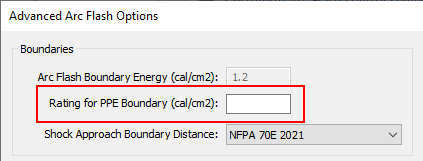
Por exemplo, talvez você queira calcular a distância da falta em que a energia incidente seria 8 cal/cm2. Você pode fazer isso definindo o valor de Classificação do limite do EPI como 8. Agora, ao executar o arco elétrico, você verá uma coluna com o texto "Limite para o EPI de 8 cal/cm2 (polegadas)". Esse valor representa a distância do evento de arco elétrico onde a energia incidente é 8 cal/cm2. Essa coluna não faz parte da configuração padrão do Relatório de risco de arco elétrico, mas você pode adicioná-la usando a Configuração do relatório.
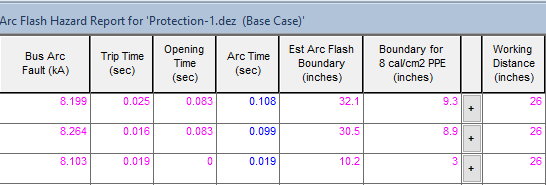
O valor poder ser calculado em cal/cm2 ou Joules/cm2 dependendo da opção Exibir energia incidente em especificada nas configurações Opções de curto-circuito > Risco de arco elétrico.
Etiquetas de arco elétrico
Há novas variáveis disponíveis para etiquetas de arco elétrico para exibir o valor de Limite do EPI, Valor limite do EPI e Corrente nominal para Limite do EPI.
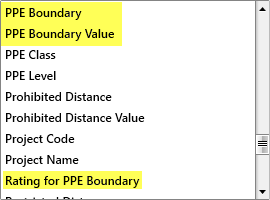
O exemplo abaixo mostra uma etiqueta do arco elétrico com o Limite do EPI e a Corrente nominal para Limite do EPI (cal/cm2) incluídos.
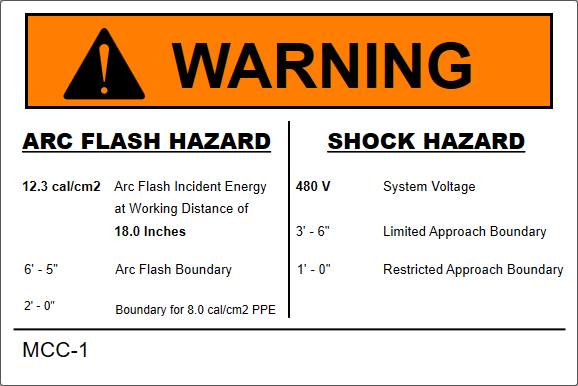
Relatório de Comparação de Cenários
Embora a Corrente nominal para Limite do EPI e o Limite do EPI não façam parte da exibição padrão, você poderá adicioná-los a uma exibição personalizada.
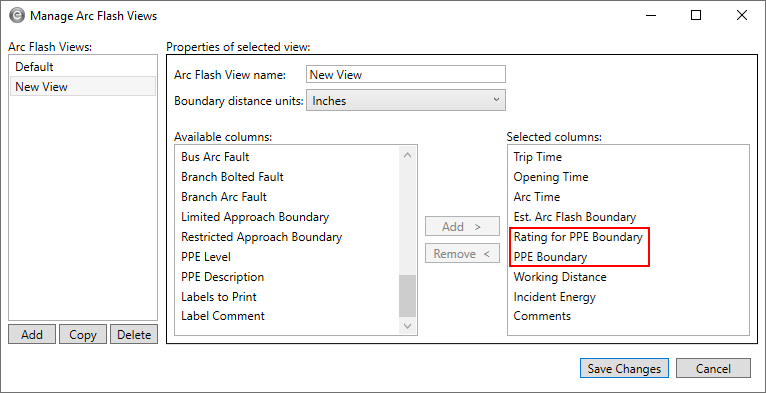
As colunas aparecem perto do final do relatório.
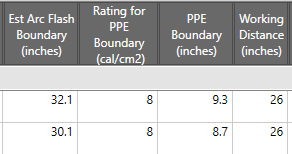
Permissões de Trabalho
Há duas novas variáveis que você pode acrescentar às suas permissões de trabalho:
- Limite do EPI: {PB}
- Energia do Limite do EPI: {PN}
Eles não fazem parte do modelo de permissão de trabalho padrão, mas você pode adicioná-los a um modelo personalizado. Veja Editando Permissões de Trabalho para maiores informações.
Bloco de título do coordenograma - Nomes personalizados ou vinculados
Clique neste link para assistir a um vídeo sobre este recurso.
Agora você pode vincular o nome no bloco de título do coordenograma ao nome do coordenograma armazenado. Se você armazena o coordenograma com um nome diferente, o nome no bloco de título do coordenograma é automaticamente atualizado.
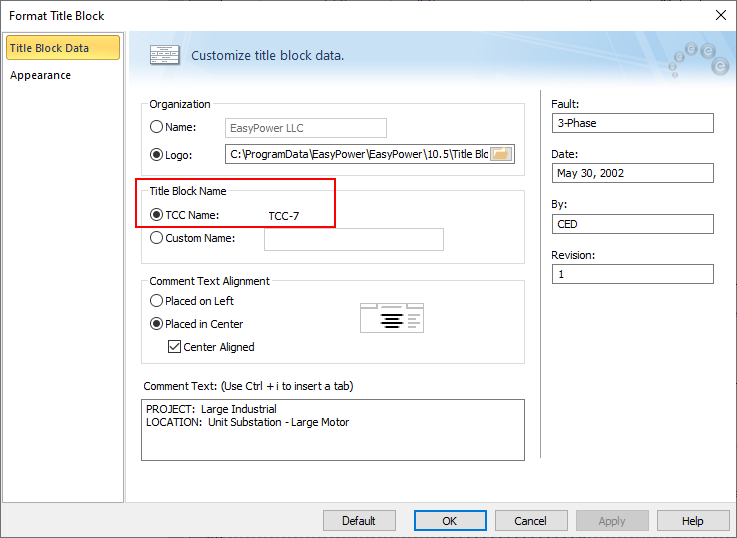
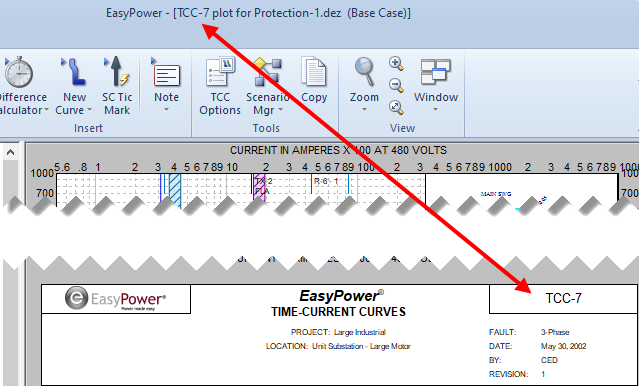
Observe que você pode continuar usando os nomes personalizados em seu bloco de título do coordenograma, se desejar. Quando você usa esta opção, o nome no bloco de título do coordenograma poderá ser diferente do nome do coordenograma armazenado.
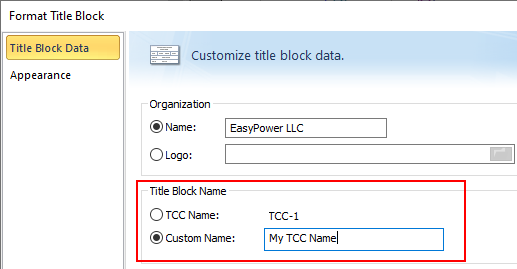
Quando um arquivo de banco de dados que contém coordenogramas existentes é atualizado de uma versão anterior:
- Se o nome do bloco de título do coordenograma não corresponder ao nome do coordenograma armazenado, a opção Nome personalizado será selecionada e o nome existente do bloco de título do coordenograma será atribuído como o nome personalizado.
- Se o bloco de título do coordenograma e os nomes armazenados do coordenograma corresponderem, a opção Nome do coordenograma será usada.
Manter padrões ao atualizar
Ao atualizar o EasyPower de uma versão anterior (10.0 ou posterior), suas configurações padrão personalizadas do equipamento serão automaticamente mantidas. O arquivo de padrões do equipamento (Default.db) contém as configurações padrão de seu equipamento e, se atualizar da versão 10.5, também inclui suas configurações padrão da Opção de curto-circuito.
Exemplos
Os exemplos abaixo mostram uma atualização de 10.5 a 10.6, mas o comportamento seria o mesmo para qualquer versão 10.x anterior sendo atualizada para a versão 10.6.
Em todos os exemplos abaixo, o arquivo de padrões de equipamento resultante (Default.db) é criado e armazenado em C:\Users\{Nome}\Documents\EasyPower 10.6\Equipment Defaults\.
Iniciar o EasyPower 10.6 pela primeira vez sem a versão do EasyPower instalada:
- O arquivo Default.db é criado quando um unifilar é aberto ou criado.
- O programa usa os padrões de fábrica.
Iniciar o EasyPower 10.6 pela primeira vez após atualizar para o EasyPower 10.5:
- O arquivo de padrões dos equipamentos é copiado em C:\Users\{Nome}\Documents\EasyPower 10.5\Equipment Defaults\Default.db e o arquivo é atualizado para a versão 10.6 quando é aberto pela primeira vez.
- O programa usa os mesmos padrões do equipamento que foram definidos no EasyPower 10.5.
Iniciar o EasyPower 10.6 pela primeira vez após atualizar para o EasyPower 10.5, em que os padrões do equipamento são armazenados em um local de rede personalizado:
Este exemplo assume um local de rede personalizado chamado K:\Corporate Standards\MyCustomDefaults.db que foi especificado nas configurações de Locais dos arquivos do EasyPower 10.5.
- O arquivo de padrões do equipamento é copiado em K:\Corporate Standards\MyCustomDefaults.db e o arquivo é atualizado para a versão 10.6 quando é aberto pela primeira vez.
- O programa usa os mesmos padrões do equipamento que foram definidos no EasyPower 10.5.
Nota: Se nenhum arquivo de padrões do equipamento for encontrado no local personalizado especificado, o programa criará o arquivo de padrões do equipamento como se fosse uma nova instalação e usará os padrões de fábrica.
Se você quiser usar o mesmo arquivo de padrões em um local em rede para que os futuros ajustes em seus padrões personalizados sejam compartilhados com outros, será necessário gerenciar isso manualmente, alterando o caminho em Locais dos arquivos. Veja Guia dos Locais dos arquivos para maiores informações.
"Calcular automaticamente" adicionado para disjuntores de AT
Clique neste link para assistir a um vídeo sobre este recurso.
As informações de curto-circuito são agora automaticamente calculadas com base nas informações da biblioteca do fabricante. Você também pode escolher desabilitar o cálculo automático e inserir os dados manualmente.
O botão Calcular foi removido da caixa de diálogo de dados e substituído pela caixa de seleção Calcular automaticamente.
Nota: Para arquivos .DEZ criados no EasyPower 10.5 e anterior, essa caixa de seleção não está selecionada. Isso evita que seus valores sejam sobrescritos quando você abre a caixa de diálogo de dados pela primeira vez após a atualização. A caixa de seleção é selecionada automaticamente para os disjuntores recém-adicionados, a menos que você altere as configurações padrão nos padrões do seu equipamento.
ANSI:
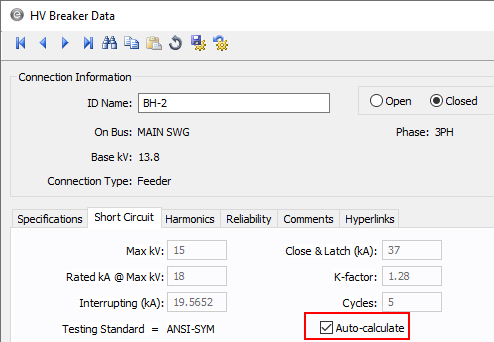
IEC:
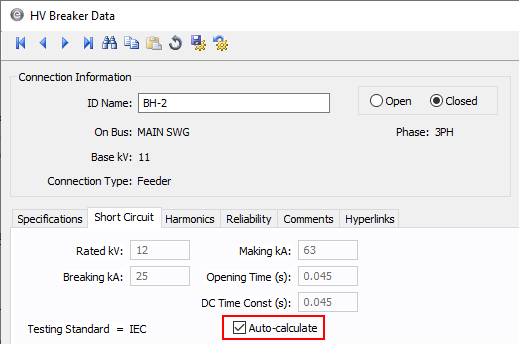
"Calcular automaticamente" adicionado para disjuntores de BT
Clique neste link para assistir a um vídeo sobre este recurso.
As informações de curto-circuito são agora automaticamente calculadas com base nas informações da biblioteca do fabricante. Você também pode escolher desabilitar o cálculo automático e inserir os dados manualmente.
O botão Calcular foi removido da caixa de diálogo de dados e substituído pela caixa de seleção Calcular automaticamente.
Nota: Para arquivos .DEZ criados no EasyPower 10.5 e anterior, essa caixa de seleção não está selecionada. Isso evita que seus valores sejam sobrescritos quando você abre a caixa de diálogo de dados pela primeira vez após a atualização. A caixa de seleção é selecionada automaticamente para os disjuntores recém-adicionados, a menos que você altere as configurações padrão nos padrões do seu equipamento.
ANSI:
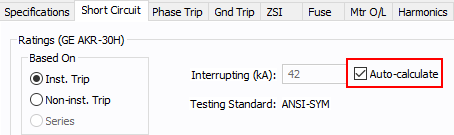
IEC:
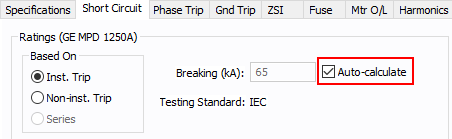
Correção de falhas (bugs)
Os seguintes problemas foram resolvidos nesta versão:
Arco Elétrico
- Corrigido um problema no método integrado do arco elétrico em que o tempo de atuação em inversores e AFDs não estava sendo usado.
Coordenação
- Corrigido um problema em que algumas curvas adicionais apareciam para dispositivos no coordenograma após habilitar a opção Sincronizar as cores do unifilar do coordenograma com as cores de curvas da coordenograma em Opções do coordenograma.
- Corrigido um problema gráfico no unifilar do coordenograma com dispositivos de proteção desconectados em que o CTA está invertido.
- Corrigido um problema com os coordenogramas para relés com as configurações Tempo adicional e Tempo mínimo em que a curva inversa é mais rápida do que o atraso de tempo instantâneo. Este é um cenário atípico para os relés.
- Correção de problema em que faltavam algumas curvas na visualização da impressão ou na impressão em PDF durante a impressão em lote.
- Para certos disjuntores de atuação de estado sólido que oferecem uma opção entre Substituição instantânea e Ajuste instantâneo máximo, o texto deles foi trocado na caixa de diálogo Dados do disjuntor de BT nas versões 10.0 a 10.5 do EasyPower. Veja Lista de dispositivos de atuação de estado sólido (SST) afetados com uma chave entre Substituição instantânea e Ajuste instantâneo máximo para obter uma lista de dispositivos que você talvez precise revisar para garantir que as configurações apropriadas sejam utilizadas.
- Corrigido um problema em que itens selecionados em um unifilar da coordenograma não podiam ser movidos.
- Corrigido um problema em que o uso do Desfazer após mover uma curva no coordenograma não estava redefinindo a curva para suas configurações originais.
- Corrigido um problema em que o EasyPower exibia uma mensagem de advertência e encerrava inesperadamente quando tentava imprimir várias coordenogramas que continham um CTA em um único arquivo.
- Corrigido um problema em que faltavam algumas curvas na pré-exibição da impressão ou na impressão em PDF durante a impressão em lote.
- Corrigido um problema nos coordenogramas em que as marcas de pickup se sobrepunham às funções do dispositivo do mesmo relé.
Desenhos
- Corrigido um problema em as cores especificadas para as barras de advertência e análise não eram exibidas durante a pré-exibição da impressão ou na impressão em PDF.
Exibição do unifilar
- Corrigido um problema em que o texto de dados de um relé sobrepunha o símbolo do relé.
Fluxo de potência
- Corrigido um problema em que as perdas totais eram exibidas incorretamente nos relatórios.
Integração do Revit
O parâmetro do Revit Corrente de curto-circuito nominal para equipamento é agora considerado como padrão na unidade kA. Isso permite um mapeamento melhorado entre o Revit e o EasyPower. Reveja seu arquivo de configuração de mapeamento e atualize-o, se necessário.
Cenários
- Corrigido um problema em que a descrição do local de um CTA estava faltando no relatório de Comparação de cenários do arco elétrico.
- Corrigido um problema em que o relatório de Comparação de suportabilidade de equipamentos não mostrava adequadamente o pior resultado possível quando diferentes tipos de equipamento compartilhavam o mesmo nome.
Curto-circuito
- Corrigido um problema em que a suportabilidade de equipamentos não inclui suportabilidade simétrica para chaves de alta tensão.
- Corrigido um problema com o curto-circuito IEC em que as correntes de falta não eram mostradas na presença de motores com um acionamento CC.
- Corrigido um problema em que os resultados de falta em fim de linha no final não eram exibidos no unifilar.
Lista de dispositivos de atuação de estado sólido (SST) afetados com uma chave entre Substituição instantânea e Ajuste instantâneo máximo
Fabricante | Tipo | Estilo |
|---|---|---|
| Eaton | IZM | XZMU |
| GE | M-Pact | M-PRO 17 |
| GE | M-Pact | M-PRO 20 |
| GE | M-Pact | M-PRO 30 |
| GE | M-Pact | M-PRO 40 |
| Moeller | IZM | XZMU |
| OEZ | ETU 45B [IEC] | Arion WL12 |
| OEZ | ETU 45B [IEC] | Arion WL13 |
| OEZ | ETU 55B [IEC] | Arion WL11 |
| OEZ | ETU 55B [IEC] | Arion WL12 |
| OEZ | ETU 55B [IEC] | Arion WL13 |
| OEZ | ETU 76B [IEC] | Arion WL11 |
| OEZ | ETU 76B [IEC] | Arion WL12 |
| OEZ | ETU 76B [IEC] | Arion WL13 |
| Siemens | ETU 45B | WL FS II |
| Siemens | ETU 45B | WL FS III |
| Siemens | ETU 45B [IEC] | 3WL5 |
| Siemens | ETU 45B [IEC] | WL FS I [IEC] |
| Siemens | ETU 745 L(SIG) | ICCB WL FS I |
| Siemens | ETU 745 L(SIG) | ICCB WL FS II-C |
| Siemens | ETU 745 L(SIG) | ICCB WL FS II-L |
| Siemens | ETU 745 L(SIG) | ICCB WL FS II-S |
| Siemens | ETU 745 L(SIG) | ICCBWL FS III-C |
| Siemens | ETU 745 L(SIG) | ICCBWL FS III-L |
| Siemens | ETU 745 L(SIG) | WL FS I |
| Siemens | ETU 745 L(SIG) | WL FS II |
| Siemens | ETU 745 L(SIG) | WL FS III |
| Siemens | ETU45B [IEC] | 3WL11 |
| Siemens | ETU45B [IEC] | 3WL12 |
| Siemens | ETU45B [IEC] | 3WL13 |
| Siemens | ETU76B [IEC] | 3WL11 |
| Siemens | Sensitrip III | JD |
| Siemens | Sensitrip III | JD Frame |
| Siemens | Sensitrip III | LD |
| Siemens | Sensitrip III | LD Frame |
| Siemens | Sensitrip III | LD Frame LI |
| Siemens | Sensitrip III | MD |
| Siemens | Sensitrip III | MD Frame |
| Siemens | Sensitrip III | MD-InstxIn |
| Siemens | Sensitrip III | ND |
| Siemens | Sensitrip III | ND Frame |
| Siemens | Sensitrip III | ND Frame LIG |
| Siemens | Sensitrip III | PD |
| Siemens | Sensitrip III | PD Frame |
| Siemens | Sensitrip III | PD Frame (LIG) |
